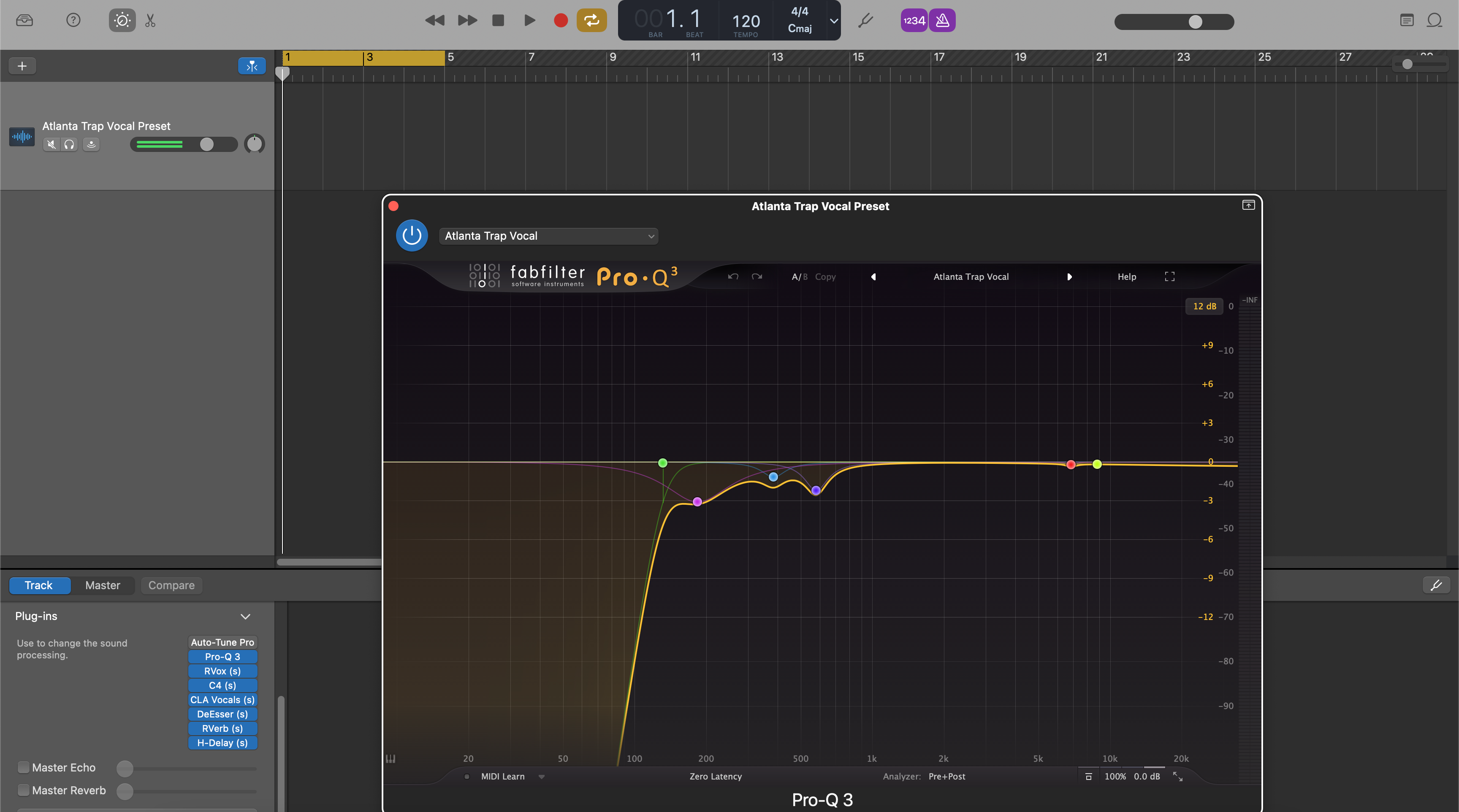Di GarageBand, vocal preset adalah Patch yang disimpan yang memuat EQ, kompresi, de-essing, warna nada, dan ruang dalam satu langkah. Panduan ini menunjukkan cara memuat dan menyesuaikan patch, mengatur gain yang sehat, mengarahkan echo/reverb seperti send, mengotomasi scene, dan menyimpan versi berdasarkan peran untuk lead, double, harmoni, dan ad-lib—agar vokal Anda terdengar baik di telepon, earbud, dan speaker besar.
I. Apa itu “vocal preset” di GarageBand
GarageBand mengorganisir suara sebagai Patches. Patch vokal adalah rantai efek trek Anda (Channel EQ, Kompresor, DeEsser, Noise Gate, Modulation, Delay, Reverb, plus plug-in AU saat diaktifkan) yang disimpan untuk pemanggilan instan di bawah User Patches. Menggunakan preset lebih dari sekadar memuatnya—Anda akan menyesuaikan gain, de-ess, presence, Air, dan keseimbangan efek sesuai dengan suara dan lagu Anda.
II. Pre-flight (agar preset berfungsi)
- Perangkat/latensi: Preferensi → Audio/MIDI → pilih antarmuka Anda; gunakan buffer yang lebih kecil saat merekam dan tingkatkan nanti untuk mixing.
- Aktifkan Audio Units (Mac): Preferensi → Audio/MIDI → centang Enable Audio Units jika preset Anda menggunakan plug-in AU.
- Rate sesi: 44,1 kHz untuk musik (48 kHz jika untuk video).
- Tingkat input: nyanyikan dengan volume pertunjukan; targetkan puncak mentah sekitar −12 hingga −8 dBFS sebelum efek apa pun.
- Susunan trek: satu trek audio Lead Vox untuk memulai; jaga ketukan agar lebih pelan saat nada diputar.
III. Muat preset (tiga jalur andal)
1) Dari User Patches (paling cepat)
- Buat/pilih trek Audio → tekan Y untuk membuka Library.
- Pilih User Patches → Audio → pilih patch vokal Anda.
- Aktifkan rekam dan bicara. Rantai (EQ → Comp → DeEsser → FX) aktif.
2) Promosikan rantai “starter project” menjadi User Patch
- Buka .band starter dengan trek vokal yang sudah disetel (atau sesi demo vendor).
- Pilih trek vokal → di panel Library, klik Save (bawah) → beri nama dengan jelas, misalnya Lead — Clean Pop (GB).
- Sekarang tersimpan di User Patches untuk semua proyek.
3) Preset plug-in AU → lalu simpan sebagai Patch
- Muat plug-in AU (misalnya, compressor favorit atau de-esser) pada trek.
- Pilih preset setiap plug-in dari menu internalnya; sesuaikan sedikit.
- Klik Save di Library untuk menyimpan seluruh rantai sebagai User Patch.
Di mana patch berada di disk? GarageBand berbagi perpustakaan pengguna Logic: ~/Music/Audio Music Apps/Patches/Audio/. Setiap patch di sana muncul di bawah User Patches.
IV. Gain staging: langkah penentu keberhasilan
Preset mengasumsikan headroom sehat. Buat sederhana:
- Mic pre pertama: atur interface Anda sehingga puncak tidak diproses berada di −12 hingga −8 dBFS.
- Target Compressor A: dalam preset, targetkan pengurangan gain sekitar 3–5 dB pada frasa (rasio 2:1–3:1; attack 10–30 ms; release 80–160 ms). Jangan tekan 10–12 dB terus-menerus.
- Setelah rak: puncak trek dekat −6 hingga −3 dBFS; sisakan loudness untuk mastering.
- Level-match saat A/B’ing: samakan output trims sebelum memilih antara patch—yang lebih keras menang secara tidak adil.
V. Smart Controls: kenop "channel strip"
Smart Controls memetakan bagian penting sehingga Anda tidak perlu membuka setiap jendela plug-in. Peran tipikal:
- De-Ess (6–8 kHz): putar sampai earbud berhenti mengeluh; berhenti sebelum konsonan kabur.
- Body (120–200 Hz): tambahkan kehangatan jika tipis; jika muncul “kotak” booth, kurangi 250–350 Hz sebagai gantinya.
- Presence (3–4 kHz): dorongan kecil dan lebar hanya jika diksi tersembunyi. Jika hi-hat cerah, bentuk beat daripada terlalu mendorong suara.
- Air (10–12 kHz): micro shelf saja setelah sibilance tenang.
- Echo & Reverb: ini bertindak seperti kiriman ke Master Echo/Reverb; jaga bait lebih kering dan buka chorus.
VI. Bangun “keluarga,” bukan klon (Lead, Doubles, Harmonies, Ad-libs)
Menyalin satu patch ke setiap jalur membuat campuran kabur. Gunakan versi yang disesuaikan per peran:
- Lead: mono-solid di tengah; pelebar minimal; volume naik turun menjaga cerita tetap maju.
- Doubles L/R: HPF lebih tinggi dari lead; sedikit lebih banyak de-ess; sembunyikan −6 sampai −9 dB di bawah; mikro-pan L/R; hindari pelebar chorus yang runtuh dalam mono.
- Harmonies: lebih gelap dari doubles; lebih lebar; opsional +0,5–1 dB pada 5 kHz untuk shimmer jika perlu.
- Ad-libs: bandwidth sempit (HPF ~200 Hz, LPF 8–10 kHz), dipan samping, echo lempar pendek pada transisi.
Simpan masing-masing sebagai User Patch sendiri: Lead — Clean, Double — Tight, Harmony — Wide, Ad-Lib — Phone.
VII. Waktu & ruang: echo/reverb seperti kiriman
Patch Perpustakaan GarageBand sering menggunakan Master Echo dan Master Reverb. Perlakukan tombol Echo/Reverb trek sebagai level kiriman:
- Pengaturan FX Master: pilih plate pendek cerah untuk Master Reverb dan delay slap atau 1/8 untuk Master Echo; saring pengembalian di dalam plug-in mereka (HPF ~150 Hz, LPF ~6–7 kHz).
- Alternatif FX trek: lebih suka plug-in Echo/Verb per-trek saat Anda menginginkan ruang unik. Jaga jumlah campuran rendah—terjemahan > “besar.”
- Otomatisasi kiriman: tingkatkan Echo/Reverb 1–2 dB ke hook; turunkan untuk lidah terpelintir.
VIII. Rantai “aman” stok (dapat dibangun ulang di mana saja)
- Channel EQ (pertama): HPF 80–100 Hz; lebar −1 sampai −2 dB di 250–350 Hz jika terdengar kotak; notch ketat dekat 1 kHz jika nasal.
- Kompressor A (bentuk): rasio 2:1–3:1; serang 10–30 ms; lepas 80–160 ms; target ~3–5 dB pada frasa.
- DeEsser: pusat ~6–8 kHz; kurangi sampai S/T/SH nyaman di earbud.
- Kompressor B (penangkap): GR 1–2 dB lebih cepat untuk menstabilkan level kiriman dan puncak.
- Warna (opsional): tahap tabung/analog halus untuk kepadatan; output disesuaikan agar “lebih keras” tidak menipu Anda.
- Channel EQ (sentuhan akhir): +0,5–1 dB lebar di 3–4 kHz hanya jika diksi tersembunyi; rak udara kecil terakhir.
- Delay & Reverb: slapback 90–110 ms; plate pendek cerah 0,7–1,0 s; filter return untuk menghindari desis.
Simpan sebagai Lead — Stock Clean (GB), lalu buat varian lebih ringan/berat per lagu.
IX. Alur kerja iOS (iPhone/iPad)
Di mobile, GarageBand tidak memiliki browser User Patch pusat seperti Mac. Gunakan lagu starter dengan rantai favorit Anda:
- Buat lagu dengan trek vokal yang sudah disetel (dan pilihan FX) dan beri nama "Starter — Vocals (iOS)".
- Untuk setiap proyek baru, Duplikat starter di My Songs dan rekam.
- Opsional: gunakan plug-in AUv3 jika membantu; sesuaikan Smart Controls dengan ringan dan simpan ulang starter jika pengaturan baru lebih baik.
Tip: Gunakan rantai yang lebih ramping jika latensi bertambah. Tambahkan sentuhan akhir setelah take masuk.
X. Bertahan dengan dua trek beat (topi cerah, sub berat)
Saat instrumental adalah file stereo, kurangi tabrakan daripada "lebih cerah" pada vokal:
- Kontrol Splash: jaga rak Air konservatif; low-pass Echo/Reverb return ~6–7 kHz jika hi-hat dingin.
- Koeksistensi Sub: jika suku kata hilang di bawah ekor 808, jaga bait tetap kering dan pilih sedikit peningkatan Presence daripada kompresi berat.
- Pemeriksaan Mono: lead Anda harus bertahan di speaker telepon; masukkan lebar ke double dan return, bukan insert tengah.
XI. Automasi yang menjual garis (mikro, bukan makro)
- Pengaturan volume: +0,5–1 dB pada downbeat; −0,5 dB pada konsonan padat.
- Ambang de-ess: tulis nilai sedikit lebih ketat pada frasa cerah; longgarkan pada bagian gelap.
- Choreography FX: angkat Echo/Plate ke hook; tarik mundur di bait; jaga ekor tetap difilter untuk kejernihan.
XII. Audisi cepat beberapa patch
- Bookmark 2–4 favorit di User Patches dan beri nama dengan jelas (misalnya, Lead — Clean, Lead — Air+, Lead — Warm).
- Sesuaikan level dengan tahap gain akhir sebelum menilai; "lebih keras menang" adalah jebakan.
- Hapus patch yang tidak pernah Anda gunakan—pilihan lebih sedikit = kerja lebih cepat.
XIII. Pemecahan masalah (masalah → langkah fokus)
- S yang kasar setelah menambahkan Air: naikkan DeEsser sedikit; kurangi Air sekitar 0,5 dB; low-pass return ke sekitar 6–7 kHz.
- Vokal tenggelam di bawah 808: jaga verse tetap kering; tambahkan sedikit peningkatan Presence; kurangi delay feedback; periksa apakah Anda tidak menumpuk dua reverb.
- Preset terdengar berbeda saat ekspor: verifikasi kualitas/mode latensi plug-in; jaga master agar tidak kliping; render pada rate sesi.
- Latensi saat merekam: pendekkan reverb; lewati analyzer berat; turunkan buffer; aktifkan monitoring langsung di interface jika tersedia.
- Patch terasa "mati" di mikrofon Anda: kurangi de-ess; kurangi potongan low-mid; sedikit peningkatan 150–180 Hz dapat mengembalikan suara dada tanpa menjadi keruh.
- Ketidaksesuaian Mobile vs. Mac: pastikan gain input dan volume headphone; hindari mengaktifkan pemrosesan tingkat sistem di iOS.
XIV. Organisasi & pengambilan kembali (menit sekarang, jam dihemat nanti)
-
Nama yang diurutkan:
Lead — Bersih,Lead — Air+,Rap — Pukulan,Harmony — Wide,Ad-Lib — Telepon. - Satu per peran: patch terpisah untuk Lead/Doubles/Harmonies mencegah tumpukan de-essing berlebihan atau pusat yang terlalu cerah.
-
Cadangan: salin
~/Music/Audio Music Apps/Patches/ke penyimpanan cloud/eksternal agar rig bisa dibawa kemana saja.
XV. FAQ (jawaban cepat)
Di mana sebaiknya koreksi pitch ditempatkan?
Pertama atau dekat bagian atas (setelah trim input) agar kompresi dan de-ess berikutnya menerima sinyal yang stabil.
Satu kompresor atau dua?
Dua lebih halus: Comp A membentuk frase (3–5 dB GR); Comp B menangkap puncak (1–2 dB GR). Ini lebih baik daripada satu kompresor berat.
Seberapa keras vokal saat mixing?
Jaga puncak pasca-FX sekitar −6 hingga −3 dBFS; sisakan keamanan true-peak dan loudness untuk mastering.
Apakah saya perlu mikrofon yang disebutkan dalam preset?
Tidak. Preset adalah titik awal. Sesuaikan Trim, De-Ess, Body, Presence, dan FX dengan suara dan mikrofon Anda.
XVI. Rencana aksi cepat (bisa disalin)
- Muat User Patch; atur input agar puncak mentah berada di −12 hingga −8 dBFS; Comp A memberikan 3–5 dB.
- De-Ess ke “soft-bright,” tambahkan sedikit Presence hanya jika diksi tersembunyi; jaga Air tetap konservatif.
- Perlakukan Echo/Reverb seperti send; filter return; otomatisasi naikkan saat hook.
- Simpan patch berdasarkan peran (Lead, Doubles, Harmonies, Ad-libs) dan simpan starter Mac/iOS.
- Render rough dengan headroom; jaga master agar tidak kliping; sisakan loudness untuk mastering.
Jika digunakan dengan baik, preset vokal adalah jalan pintas yang andal—bukan penopang. Jaga headroom tetap sehat, lakukan perubahan kecil, otomatisasi yang penting, dan suara Anda akan terdengar di depan tanpa kekasaran—lagu demi lagu. Jika Anda ingin memulai dari patch yang sudah disetel untuk pop modern, rap, dan R&B di dalam GarageBand, ambil preset vokal GarageBand yang dikurasi dan kunci versi "paling cocok" Anda sendiri untuk sesi yang cepat dan konsisten.